Adobe国际认证考试,Windows系统线上操作流程?
对于参加Adobe国际认证线上考试的学员来说,进入远程桌面是一步非常重要的操作。请仔细阅读看指导内容才能顺利开始考试。
工具/材料
Adobe国际认证考试账号/服务器IP、账号和密码
本地电脑配置
01、
支持的操作系统Windows7:32或64位Windows8:32或64位Windows10(家庭版、专业版、教育版或企业版):32或64位Mac OSX系统
End 01 02 03 04 05 06 07
连接认证远程桌面
01、
Windows系统连接教程点击桌面左下角的开始菜单,在附件文件夹里找到远程桌面连接。注:在附件文件夹里找到远程桌面连接
 02、
02、
单机远程桌面连接进入远程桌面提示框。注:弹窗就是远程桌面提示框
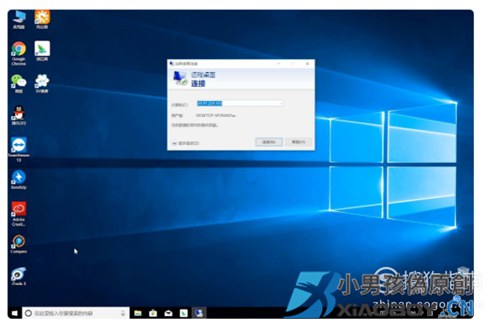 03、
03、
在计算机输入栏中输入考试服务器IP,其他默认点击链接按钮。注:输入考试服务器IP(由老师提供)
 04、
04、
在用户名输入栏中输入服务器账号,在密码输入栏中输入服务器密码。点击确定按钮进入证书确认弹窗。注:输入考试服务器账号和密码(由老师提供)
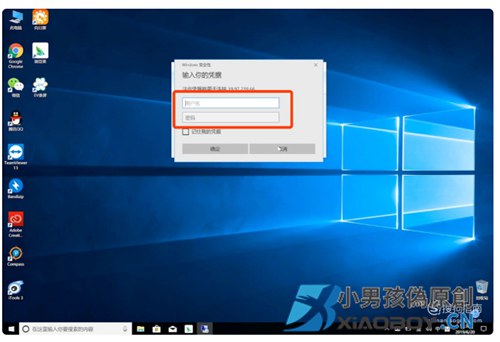 05、
05、
成功登陆后会弹出确认证书安全弹窗,直接默认设置点击“是”按钮,即可进入认证远程桌面。接下来就可以双击桌面上的Compass启动图标了注:确认证书安全弹窗中点击是
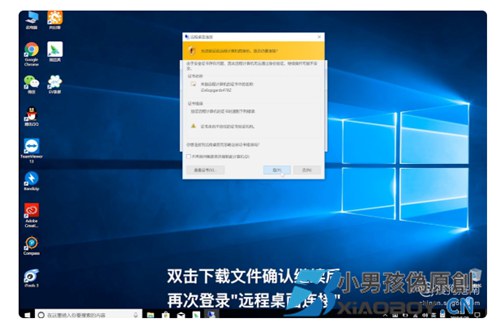 06、
06、
双击认证远程桌面上的Compass启动图标
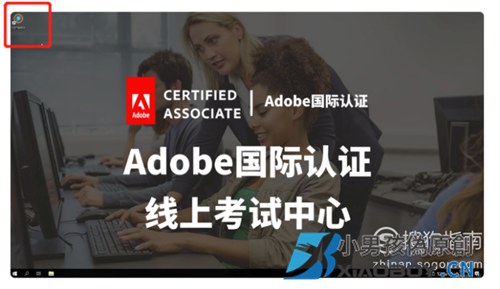 07、
07、
如果未登录成功,请按以下流程操作
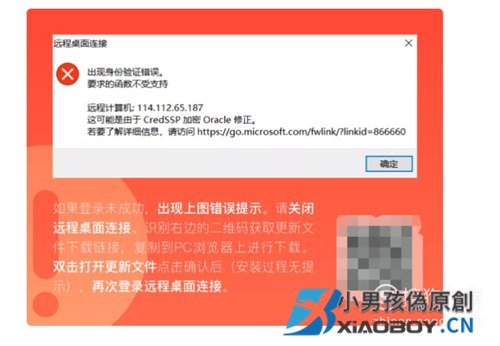 End
End
特别提示
考生进行线上考试时仅需准备能连接上网的PC及摄像头(监考人员会随机抽查)。













